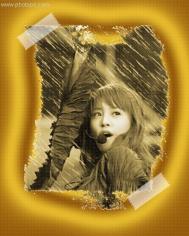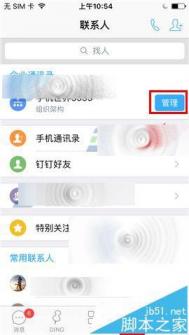Photoshop给照片添加艺术边框
效果图: m.tulaoshi.com
m.tulaoshi.com一、打开一张照片,然后创建一个新图层,再按住ALT键的同时,用鼠标去点击图层面板下方的添加蒙版按钮,给图层1加上了一个黑色的蒙版。

二、用鼠标选中蒙版,在蒙版状态下执行滤镜-像素化-点状化,把单元格大小设为3。

三、接着再在蒙版上执行图像-调整-阈值,把阈值色阶设为185左右。

Photoshop给照片添加艺术边框(2)
四、下面再执行滤镜-模糊-动感模糊,把角度设为-45,距离为20左右。
(本文来源于图老师网站,更多请访问https://m.tulaoshi.com)
五、在蒙版上执行CTRL+L打开色阶调整面板,在图层1蒙版状态下把输入色阶设为22、1.34、129,通过改变这个参数,可以调节照片中雨点的在大小。

六、接着再选择工具栏上的黑色画笔在蒙版上把不需tulaoShi.com要有雨点的部位擦除。
 七、下雨效果的照片制作好了,下面我们要为该照片添加一个漂亮的相框,先创建一个大小尺寸与照片相同的白色图像文件,然后再执行滤镜-渲染-云彩,可以按CTRL+F更改云彩的样式。
七、下雨效果的照片制作好了,下面我们要为该照片添加一个漂亮的相框,先创建一个大小尺寸与照片相同的白色图像文件,然后再执行滤镜-渲染-云彩,可以按CTRL+F更改云彩的样式。
Photoshop给照片添加艺术边框(3)(图老师整理)
(本文来源于图老师网站,更多请访问https://m.tulaoshi.com)八、再执行滤镜-扭曲-玻璃,把扭曲度设为7,平滑度设为3,纹理为画布,缩放为50%左右,确定以后,再把该文件储存为a1的PSD文件备用。

九、再创建一个尺寸比a1文件要大一样的黑色图像文件,接着再新建一个图层,并用工具栏上面的矩形选枢工具在新图层上拉出一个矩形选区,并为其填充白色。

十、执行滤镜-扭曲-置换,这里的参数可以自己来调节,确定后会弹出一个文件选择框,这时我们就要选择刚才保存的a1文件,接着点打开就可以了。

十一、像框制作好了,如果要更换颜色就只需要用你喜欢的颜色来填充背景层就呆以,再把刚才制作好的下雨照片拉到这里面来,记得要合并图层以后再拉哦,拉进来摆好位置,再作相应的调色美化及修饰就可以了,步骤很简单,我也不多罗嗦了,大家自己看完了以后再试着做一遍吧,这样有助于加深印像!本教程也就是为了给大家提供一个思考,大家并不一定要按照教程当中的步骤来做,在做的过程当中,你可以自己来更改某项的参数及步骤,说不定会得出更好的效果!